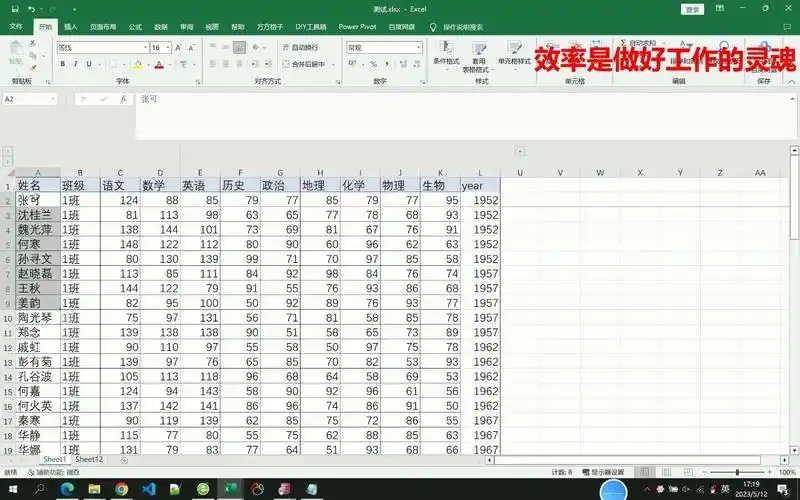WPS表格函数VLOOKUP使用详细教程
使用前提需确保数据范围首列为查找值对应列,避免格式错乱或重复值干扰结果。若返回错误值,需检查数据范围是否锁定引用、列索引是否超限或查找值与源数据格式不一致。模糊匹配时要求数据范围按升序排列,特殊场景可结合其他函数(如IFERROR)优化容错逻辑,确保数据关联精准性与动态更新适配性。
在日常数据处理与分析中,我们经常需要从庞大的数据表中“查找”某条信息并提取其对应内容。WPS表格中的VLOOKUP函数正是为此设计的工具,它是每位办公人士或数据处理者必会的函数之一。
本文将全面讲解VLOOKUP函数的使用方法,适合初学者学习与老手进阶,涵盖语法、基础用法、跨表应用、错误排查等内容。
VLOOKUP函数的基本语法结构
lookup_value(查找值):需要查找的值;
table_array(数据区域):包含查找值及目标值的数据范围;
col_index_num(返回列号):结果返回的目标列编号,从1开始;
range_lookup(匹配方式):可选,FALSE表示精确查找,TRUE表示近似查找,通常建议用FALSE。
示例:
含义:从Sheet2的A1:D100中查找A2对应的值,在第3列中返回对应值。
VLOOKUP函数的典型应用场景
根据学号查找学生姓名
当你拥有一个学生名单和成绩单时,可通过学号从名单中提取对应姓名。
员工工资匹配
将员工ID与工资表对照,快速匹配工资信息。
库存查询
输入产品编号,自动显示产品名称、库存等信息。
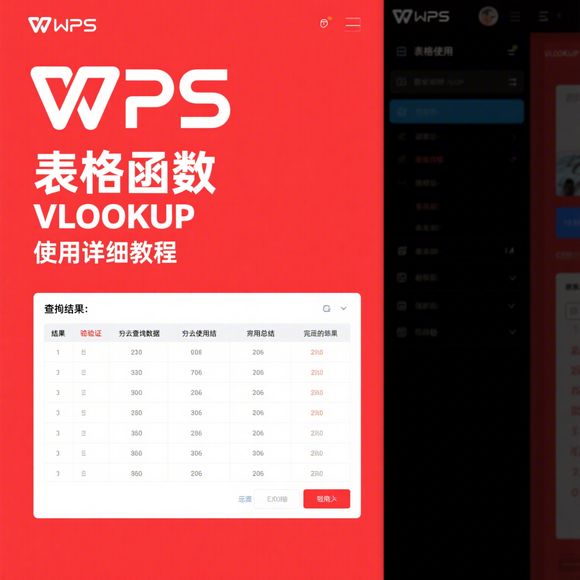
VLOOKUP跨表查找技巧
VLOOKUP不仅能在同一表格中查找,还能进行跨工作表甚至跨工作簿查找。
操作步骤:
在主工作表中写入VLOOKUP函数;
在table_array部分点击目标工作表或工作簿;
选中目标数据区域;
固定引用区域(例如:Sheet2!$A$1:$C$100);
输入列号和匹配方式即可。
📌 注意:跨工作簿查找时,要确保目标文件打开,保存路径正确。
VLOOKUP常见错误及解决方案
| 错误类型 | 可能原因 | 解决方法 |
|---|---|---|
#N/A |
找不到匹配项 | 检查查找值是否正确、格式是否一致 |
#REF! |
返回列号超出范围 | 确认col_index_num不大于表区域列数 |
| 返回错误值 | 匹配方式设为TRUE |
改为FALSE,确保精确匹配 |
✅ 小技巧:搭配IFERROR使用,避免出现报错提示
VLOOKUP函数使用技巧拓展
搭配数据验证
实现下拉选择某个值,自动返回该值对应的信息。
动态返回列
结合MATCH函数,让VLOOKUP函数可以动态查找不同列:
替代方案:INDEX + MATCH
在某些情况下(如向左查找),可用INDEX+MATCH组合函数替代VLOOKUP,更加灵活:
VLOOKUP函数实际案例分享
【案例1】工资查询系统
员工输入工号,自动查出基本工资、绩效、总收入。
【案例2】产品库存管理
通过产品编号获取库存数量,支持每日更新。
【案例3】客户订单匹配
输入订单号即可显示客户姓名、地址、订单状态。
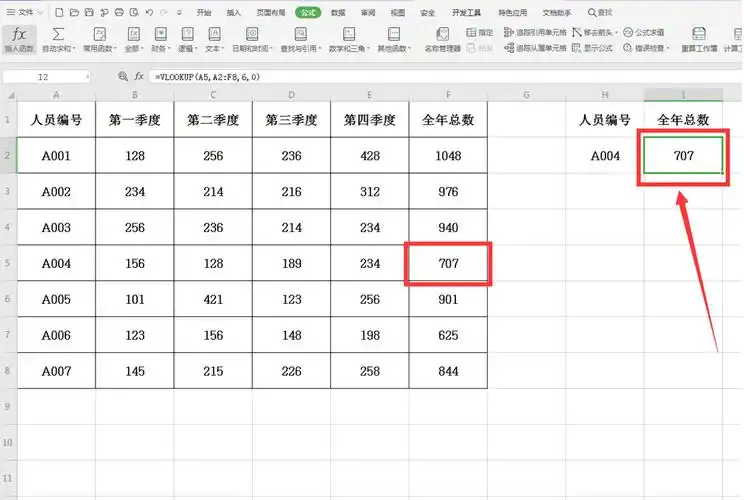
VLOOKUP函数使用建议
查找值与表格第一列必须格式一致;
表格第一列应为查找列;
若数据存在重复值,VLOOKUP只返回第一个匹配项;
注意冻结数据区域,避免因表格位置变动导致查找失败;
搭配下拉菜单、条件格式,能让使用更加智能化。
常见问题
VLOOKUP支持向左查找吗?
INDEX+MATCH组合函数替代。表格中查找值包含空格或格式不同会影响匹配吗?
TRIM、TEXT等函数统一格式。能否将VLOOKUP结果用于图表动态更新?
在WPS表格中使用SUMIF函数进行条件求和,首先确定求和范围、条件区域及条件。…
在 WPS 文档中插入视频无法播放时,您可以先将视频转换为兼容性最好的 MP4(…
在WPS表格中,将单元格内的汉字与数字分开,可以借助文本函数(如LEFT、RIG…
WPS演示支持通过插入多张图片并设置“动画”中的轮播效果或使用“触发方式”实现自…
在WPS文字中添加文档分页符,只需定位光标至需分页处 → 点击顶部菜单栏「插入」…
在WPS Office中,用户可以通过“选项”→“界面”→“语言”菜单,一键切换…